效果图:

步骤1
创建一个新文件。设置画布的尺寸为2400×3600px。
步骤2
打开天空1拖动到画布上,并保持它在画布的顶端部分。
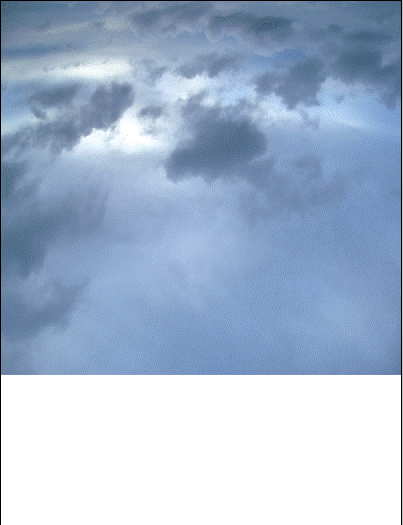
打开并拖动到画布上的天空2和图层模式更改层硬光和减少其不透明度为80%,然后稍微用橡皮擦工具(E)擦除底部。

第3步
打开和拖动到画布上海1和擦除天空的一部分,显示的图像。

复制图层,将它移动到天空素材下和天空接触,这两个图像混合使用橡皮擦工具(E)。

第4步
打开并拖动到画布上海2和擦除图像的其余部分,去除浪潮的一部分。

使用色彩平衡(CTRL + B)的值(-50,+10)混合与海。
第5步
所有上采取一个新层,用白色笔刷Anodyne Stock Light No. 948 ,带来白色雷电的效果。

采取一个新层,使用 柔性颗粒圆笔 工具(B)使雷光和改变成覆盖层模式。

第6步
打开并拖动到画布上的鲨鱼形象,并清除周围的部分鲨鱼。

采取一个新层,使用柔性颗粒圆笔工具(B)与颜色(#354254),左边画上鲨鱼的发光部分。

使用色彩平衡(CTRL + B)的值(-50,+55)改变颜色从暗黄色,海蓝色的鲨鱼。
复制浪潮的一部分,并再次粘贴鲨鱼嘴的右侧。

第7步
打开和拖曳船的图像,并选择使用钢笔工具(P)的红船,并将其放置在鲨鱼面前。

第8步
打开,拖动到画布上跳跃的情侣形象,并选择使用钢笔工具(P)。

第9步
周围的鲨鱼,船和人物加入溅起发挥。对于创建一个新层,添加下载刷溅起的水溅,使人物和水之间的接触。

第10步
改变环境照明有点明亮,用曲线选项。对于去图层>新建调整图层>曲线,然后单击确定。用曲线调整,应用到整个画面。

第11步
添加标题。创建一个新层,键入JAWS(大白鲨)。
JAWS文字中。把A字去掉改成鲨鱼头。

使标题发光,双击JAWS的标题层的访问“图层样式”。然后添加字幕显示的图像。选择选择的字体和颜色。
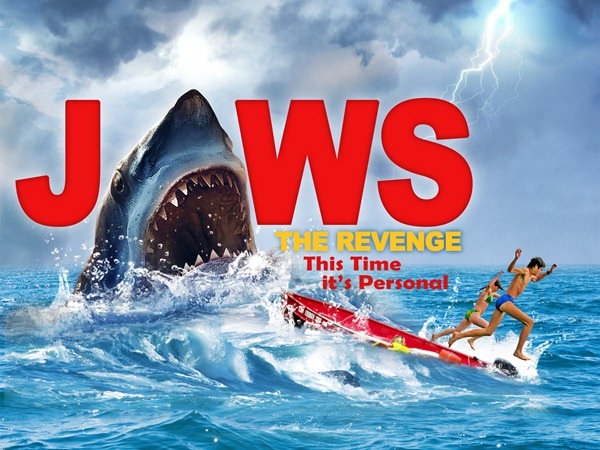
然后创建一个新层,并添加标题以及一些飞溅。
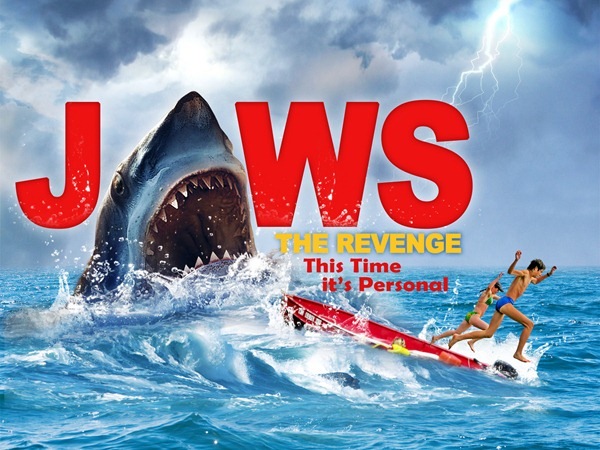
第12步
在海报的底部添加深色。对于柔性颗粒圆笔(B)与柔软的圆形画笔工具绘制黑色层的模式改为Multiply。

第13步
添加字幕在海报的底部。创建一个新层,用矩形选框工具(M)长方形,填充深蓝色(#00020a)。


还没人评论,快来抢沙发~